Firefox-ის კლავიატურის 15 სასარგებლო და ნაკლებად ცნობილი მალსახმობები
Miscellanea / / February 10, 2022

უმეტესობა ჩვენგანი, როგორც წესი, დიდად ეყრდნობა მაუსს (ან სენსორული პანელი ლეპტოპებში) ინტერნეტში დათვალიერებისას. და რატომაც არა, ეს ასე კარგად ემსახურება ჩვენს მიზანს. მაგრამ კლავიატურის მალსახმობების ცოდნა სასარგებლოა მაუსის გაუმართაობისას. თქვენ შეგიძლიათ გააკეთოთ თითქმის ყველაფერი, რასაც მაუსი აკეთებს კლავიატურით. ყველაფერი რაც თქვენ უნდა იცოდეთ არის კლავიშების სწორი კომბინაციები.
თუ Firefox-ის მომხმარებელი ხართ, დღეს ჩვენ გეტყვით როგორ მაუსის გარეშე დათვალიერება. აქ მოცემულია რამდენიმე გასაღები და კომბინაცია, რომლებიც დაგეხმარებათ გააუმჯობესეთ თქვენი დათვალიერება სიჩქარე და ბევრი მეტის გაკეთება. ყველა ეს არ არის პოპულარული, ასე რომ, ზიანს არ აყენებს შეხედვას, მაშინაც კი, თუ თავს მალსახმობების ექსპერტად მიიჩნევთ.
კურსორის ფოკუსირება მისამართების ზოლზე
ეს იქნება თქვენი პირველი მოთხოვნა. Შენ შეგიძლია გამოიყენო Alt + D ან Ctrl + L რათა ადვილად გადახვიდეთ Firefox-ის მისამართების ზოლში. ახლა, Alt+D შეიძლება კარგად იყოს ცნობილი, მაგრამ Ctrl + L იმსახურებს მეტ ყურადღებას, უბრალოდ იმიტომ, რომ ზოგჯერ – მაგალითად, როცა იყენებთ Firefox-ს Mac-ზე – Alt + D არ აკეთებს საქმეს. Ctrl + L (Mac-ში იქნება Command+L) კვლავ იმუშავებს.

კურსორის ფოკუსირება საძიებო ზოლზე
თუ იყენებთ Firefox-ის ინტეგრირებული საძიებო ზოლი ზედა, თქვენ გაგიადვილდებათ საძიებო ზოლში ნავიგაცია კომბინაციის გამოყენებით Ctrl + K.

ავტომატური დასრულება მისამართები
ჩვენმა უმეტესობამ ეს იცის Ctrl + Enter ავსებს ვებ მისამართს .com დომენისთვის. მაგალითად, თუ აკრიფებთ guidingtech და დააჭირეთ Ctrl + Enter, თქვენი ბრაუზერი გახსნის www.guidingtech.com. ანალოგიურად, გამოყენებით Shift + Enter და Ctrl + Shift + Enter ავსებს მისამართს შესაბამისად .net და .org დომენებზე.
სწრაფად წაშალეთ ავტომატური შევსების პირობები
თუ თქვენ აპირებთ ამოიღოთ შედეგი, რომელიც გამოჩნდება ავტომატური შევსების შედეგებში მისამართის ზოლში, ან თუნდაც საძიებო ზოლში, შეგიძლიათ უბრალოდ მონიშნოთ ეს და გამოიყენოთ წაშლა ღილაკი (Shift+Delete Mac-ში) რომ ამოიღოთ ის შედეგებიდან.
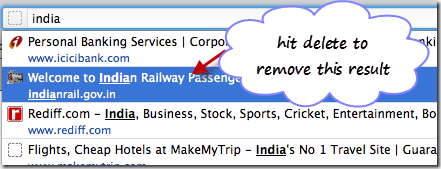
Alt + [მთავარი, მარცხენა ისარი, მარჯვენა ისარი]
Alt + მთავარი არის უმარტივესი გზა თქვენი საწყისი გვერდის მიმდინარე ჩანართზე გასაშვებად. Alt + მარცხენა და Alt + მარჯვენა შეიძლება გამოყენებულ იქნას ერთი გვერდის უკან დასაბრუნებლად (Backspace ასევე აკეთებს იგივეს) და ერთი გვერდი წინ თქვენი ისტორიის მიხედვით. ეს მალსახმობი ასევე უნდა მუშაობდეს სხვა ბრაუზერებზე.
Ctrl + T და Ctrl + N
ხოლო Ctrl + T მოსახერხებელია ახალი ჩანართის გასახსნელად, რომელიც შეგიძლიათ გამოიყენოთ Ctrl + N ბრაუზერის ახალი ფანჯრის გასაშვებად. სასარგებლოა, როდესაც საერთოდ გსურთ ახალი სესია.
Ctrl + Shift + T
ზოგჯერ ჩვენ შემთხვევით ვხურავთ ბრაუზერის ჩანართს და შემდეგ ვიწყებთ ფიქრს, როგორ მივაღწიეთ იქ. თუ იყენებთ ამ კომბინაციას, ნახავთ, რომ ბოლო დახურული ჩანართი ხელახლა იხსნება.
Alt + Enter
როდესაც თქვენ იწყებთ მისამართის აკრეფას, თქვენი ბრაუზერი აჩვენებს შემოთავაზებების საფუძვლებს თქვენი დათვალიერების ისტორიაზე. თუ რომელიმეს აირჩევთ და დააჭირეთ Enter-ს, საიტი იხსნება, მაგრამ თუ დააჭერთ Alt + Enter ის იხსნება ა ახალი ჩანართი თქვენი მიმდინარე ჩანართის შეფერხების გარეშე.
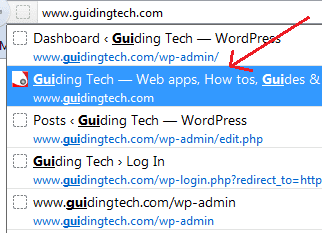
Ctrl + [-, +]
ეს უზრუნველყოფს მასშტაბირება პარამეტრები თქვენს ბრაუზერში. Ctrl-ის დაჭერით და + გაზრდის შრიფტს ან გვერდის ზომას დაჭერისას – პირიქით.

ჩვენი მკითხველი შენიშნავს, რომ სურათი (ზემოთ) ჩვეულებრივზე დიდია. ეს იყო Ctrl +-ის შედეგი ჩვენს მთავარ გვერდზე.
Ctrl + [Tab, 1,2….8,9]
Ctrl + Tab გეხმარებათ ნავიგაცია, გადართვა და ალტერნატივა ყველა ღია ჩანართს შორის. თუმცა, თუ ბევრი მათგანი ღია გაქვთ, შეგიძლიათ გამოიყენოთ Ctrl + N (სადაც N არის რიცხვი 1-დან 9-მდე) Nth ჩანართზე გადასასვლელად.
ფუნქციის გასაღებები
- F3 გამოაქვს სწრაფი პოვნის ზოლი (ქვემოდან) მიმდინარე გვერდზე ტექსტის მოსაძებნად.
- F5, რადგან ჩვენ ახლა ყველანი ვაახლებთ ან ატვირთავთ მიმდინარე ჩანართს.
- F11 გადადის სრული ეკრანის რეჟიმში.

ფუნქციის გასაღებების შესახებ მეტი ინფორმაციისთვის იხილეთ ჩვენი სახელმძღვანელო Windows-ში ფუნქციური კლავიშების საუკეთესო (და ნაგულისხმევი) გამოყენება (F1-დან F12-მდე)..
Alt + F4 და Ctrl + F4 ან Ctrl + W
ყველაზე გავრცელებული და არა მხოლოდ ბრაუზერებით შემოიფარგლება, Alt + F4 ხურავს აპლიკაციას (ამ შემთხვევაში ბრაუზერი). საოცრად, Ctrl + F4 ან Ctrl + W აქვს მონიშნული ჩანართის დახურვის შესაძლებლობა.
Spacebar და Shift + Spacebar
ესენი ექვივალენტურია Გვერდზე ქვემოთ და გვერდი ზემოთ შესაბამისად, რაც იმას ნიშნავს, რომ მათ მეტი ახსნა არ სჭირდებათ.
დასასრული და მთავარი
ეს არის სწრაფი გზა ნავიგაციისთვის ვებგვერდის ბოლოს ან მის დასაწყისში. ძალიან სასარგებლოა გრძელ გვერდებზე!
Ctrl + [B, D, J, P]
ქვემოთ ჩამოთვლილია მათი ფუნქციები თანმიმდევრობით:
- აჩვენეთ სანიშნეების განყოფილება ბრაუზერის მარცხენა პანელად.
- დაამატეთ სანიშნე მიმდინარე გვერდისთვის.
- ჩამოტვირთვის ფანჯრის ჩვენება.
- დაბეჭდეთ ვებგვერდი
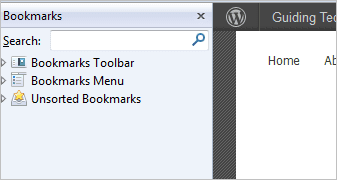
ბონუსი: Ctrl-ის დაჭერა ბმულზე დაწკაპუნებისას ხსნის მას ახალ ჩანართში.
დასკვნა
ჩვენ ვცდილობდით შეგვეგროვებინა ყველაფერი, რაც მხედველობაში გვქონდა. შეგვატყობინეთ, თუ ფიქრობთ, თუ რამე გამოგრჩათ. მოხარული ვიქნებით სიის გაფართოებით. (საუკეთესო გამოსახულების კრედიტი: ლორდკოლუსი)
ბოლოს განახლდა 2022 წლის 03 თებერვალს
ზემოთ მოყვანილი სტატია შეიძლება შეიცავდეს შვილობილი ბმულებს, რომლებიც დაგეხმარებათ Guiding Tech-ის მხარდაჭერაში. თუმცა, ეს არ იმოქმედებს ჩვენს სარედაქციო მთლიანობაზე. შინაარსი რჩება მიუკერძოებელი და ავთენტური.



